Saiba, neste artigo, como excluir arquivos temporários do Windows.
Excluir arquivos temporários do Windows é uma prática essencial para manter a saúde e o desempenho do seu computador.
Esses arquivos temporários são gerados diariamente durante o uso normal do sistema e, se não forem removidos regularmente, podem ocupar um espaço significativo no disco rígido, afetando o desempenho geral do sistema.
Nesta introdução, exploraremos métodos simples e eficazes para excluir arquivos temporários no Windows, permitindo que você libere espaço no disco e otimize o funcionamento do seu PC.
Desde o uso do Utilitário de Limpeza de Disco integrado até a exclusão manual de arquivos temporários, você aprenderá a realizar essa tarefa de forma segura e eficiente.
Ao seguir estas orientações, você poderá manter seu sistema operacional limpo e livre de arquivos desnecessários, garantindo uma experiência de computação mais rápida, suave e eficiente.
Vamos começar a desvendar os segredos da limpeza de arquivos temporários no Windows.
Como excluir arquivos temporários do Windows?
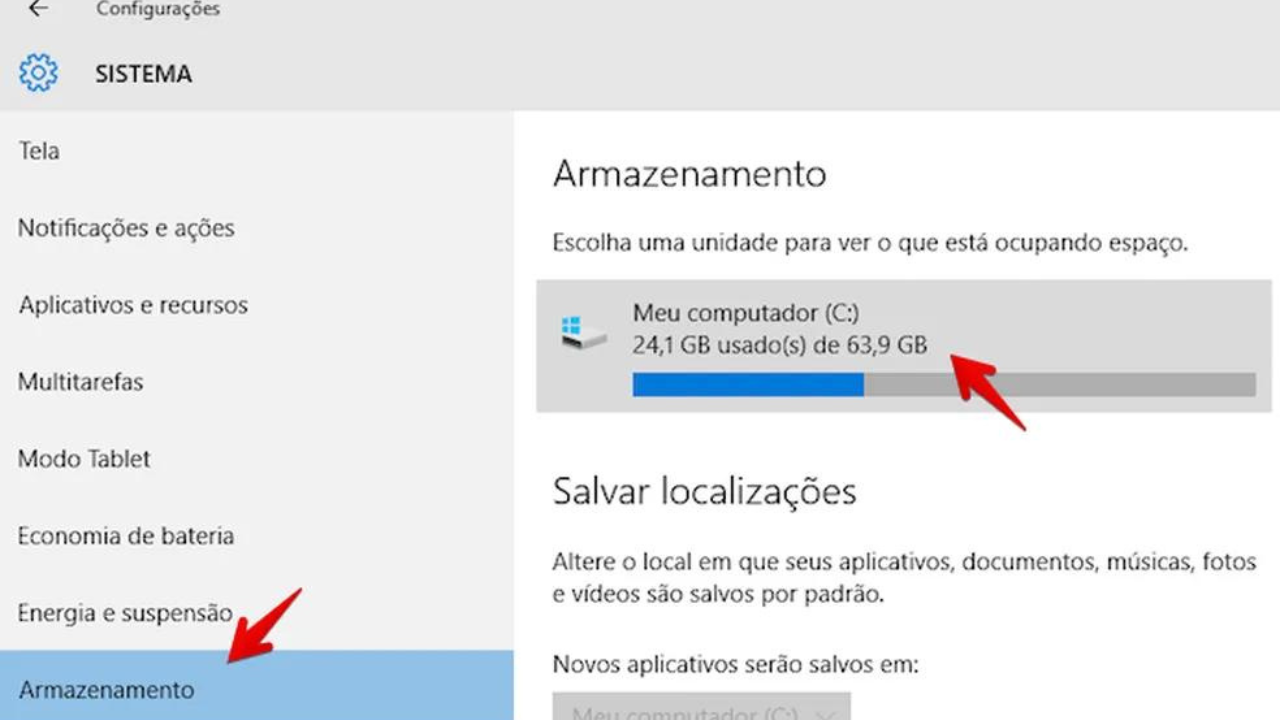
Confira como excluir arquivos temporários do Windows abaixo:
Utilizando o Utilitário de Limpeza de Disco:
O Utilitário de Limpeza de Disco é uma ferramenta integrada ao Windows que permite remover arquivos temporários e outros itens desnecessários do sistema.
Para acessá-lo, basta seguir estes passos:
– Pressione as teclas “Windows + R” para abrir a caixa de diálogo “Executar”.
– Digite “cleanmgr” e pressione Enter.
– Selecione a unidade que deseja limpar (geralmente é a unidade C:) e clique em “OK”.
– Aguarde enquanto o Utilitário de Limpeza de Disco analisa a unidade.
– Marque as caixas de seleção dos tipos de arquivo que deseja excluir e clique em “OK”.
– Confirme a exclusão dos arquivos temporários clicando em “Excluir arquivos”.
Utilizando o Gerenciador de Armazenamento:
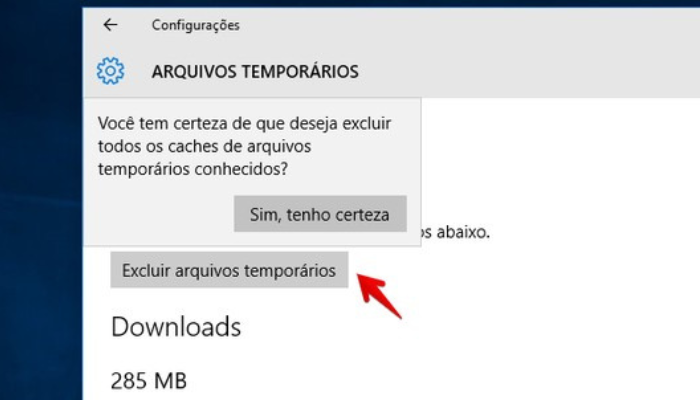
O Gerenciador de Armazenamento é outra ferramenta útil para excluir arquivos temporários no Windows. Para acessá-lo, siga estas etapas:
– Abra as “Configurações” do Windows clicando no ícone de engrenagem no menu Iniciar.
– Selecione “Sistema” e, em seguida, clique em “Armazenamento” no painel esquerdo.
– Na seção “Armazenamento”, você verá uma lista de unidades disponíveis no seu sistema. Selecione a unidade que deseja limpar.
– Clique em “Liberar espaço agora” para iniciar o processo de limpeza.
– O Windows calculará quanto espaço pode ser liberado e exibirá uma lista de tipos de arquivos que podem ser removidos. Marque as caixas ao lado dos tipos de arquivo que deseja excluir e clique em “OK”.
Excluindo Arquivos Temporários Manualmente:
Se preferir, você também pode excluir arquivos temporários manualmente, sem o uso de ferramentas integradas do Windows. Para fazer isso, siga estas etapas:
– Abra o Explorador de Arquivos clicando no ícone da pasta na barra de tarefas ou pressionando as teclas “Windows + E”.
– Navegue até a unidade onde o Windows está instalado (geralmente é a unidade C:).
– Abra a pasta “Windows” e localize a pasta “Temp”.
– Selecione todos os arquivos e pastas na pasta “Temp” e pressione “Delete” no teclado.
– Confirme a exclusão dos arquivos clicando em “Sim” quando solicitado.
Utilizando Ferramentas de Terceiros:
Além das ferramentas integradas ao Windows, também é possível utilizar ferramentas de terceiros para excluir arquivos temporários com eficiência.
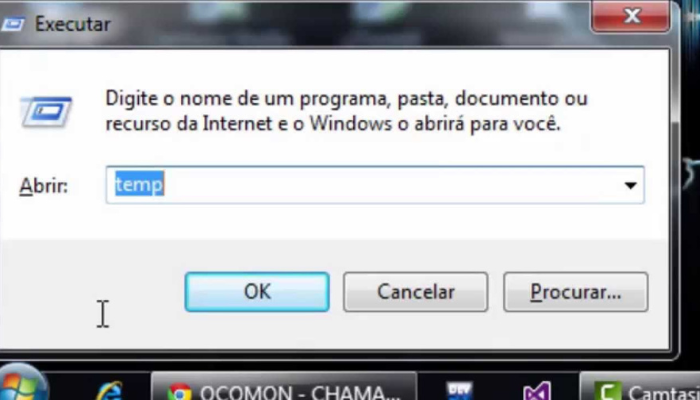
Estas ferramentas oferecem recursos adicionais e uma interface mais amigável, tornando o processo de limpeza mais fácil e eficaz. Exemplos populares incluem o CCleaner, o BleachBit e o Wise Disk Cleaner.
Essas ferramentas permitem uma análise detalhada do sistema em busca de arquivos temporários, cache e outros dados desnecessários, oferecendo opções avançadas de limpeza e otimização.
Além disso, muitas dessas ferramentas também oferecem recursos de personalização, permitindo que você selecione exatamente quais tipos de arquivos deseja limpar.
Ao utilizar ferramentas de terceiros, lembre-se de baixá-las apenas de fontes confiáveis e respeitáveis para garantir a segurança do seu sistema.
Com essas ferramentas, você pode realizar a limpeza de arquivos temporários de forma mais eficiente, mantendo o seu sistema Windows funcionando de maneira suave e eficaz.
A exclusão de arquivos temporários no Windows é uma prática fundamental para garantir o desempenho e a eficiência do seu sistema operacional.
Ao longo deste artigo, exploramos várias maneiras de realizar essa tarefa, desde o uso do Utilitário de Limpeza de Disco integrado até a exclusão manual de arquivos temporários e o uso de ferramentas de terceiros.
Independentemente do método escolhido, é importante realizar a limpeza regularmente para liberar espaço no disco rígido, otimizar o funcionamento do sistema e prevenir possíveis problemas de desempenho.
Lembre-se sempre de fazer backup de seus dados importantes antes de realizar qualquer operação de limpeza, especialmente se estiver excluindo arquivos manualmente.
Com prática e regularidade, você poderá manter seu sistema Windows limpo, rápido e eficiente, garantindo uma experiência de computação mais agradável e livre de problemas.
Não deixe de incorporar a limpeza de arquivos temporários em sua rotina de manutenção do computador para manter seu sistema funcionando sem problemas por mais tempo.
Agora que você já sabe como funciona a exclusão de arquivos temporários no Windows basta selecionar o material que precisa excluir e seguir as dicas deste artigo.



